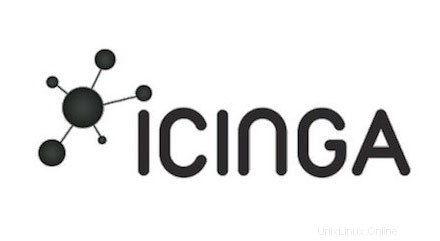
In questo tutorial, ti mostreremo come installare e configurare Icinga 2 sul tuo server Ubuntu 16.04. Per chi non lo sapesse, Icinga 2 è una rete open source sistema di monitoraggio che verifica la disponibilità delle risorse di rete, notifica agli utenti le interruzioni e genera dati sulle prestazioni per la creazione di report. È scalabile ed estensibile, Icinga2 può monitorare ambienti ampi e complessi in più sedi.
Questo articolo presuppone che tu abbia almeno una conoscenza di base di Linux, sappia come usare la shell e, soprattutto, che ospiti il tuo sito sul tuo VPS. L'installazione è abbastanza semplice e presuppone che tu sono in esecuzione nell'account root, in caso contrario potrebbe essere necessario aggiungere 'sudo ' ai comandi per ottenere i privilegi di root. Ti mostrerò l'installazione passo passo del monitoraggio della rete Icinga su un server Ubuntu 16.04 (Xenial Xerus).
Prerequisiti
- Un server che esegue uno dei seguenti sistemi operativi:Ubuntu 16.04 (Xenial Xerus).
- Si consiglia di utilizzare una nuova installazione del sistema operativo per prevenire potenziali problemi.
- Accesso SSH al server (o semplicemente apri Terminal se sei su un desktop).
- Un
non-root sudo usero accedere all'root user. Ti consigliamo di agire comenon-root sudo user, tuttavia, poiché puoi danneggiare il tuo sistema se non stai attento quando agisci come root.
Caratteristiche di Icinga 2
- Monitoraggio dei servizi di rete (SMTP, POP3, HTTP, NNTP, ping, ecc.)
- Monitoraggio delle risorse dell'host (carico della CPU, utilizzo del disco, ecc.)
- Monitoraggio dei componenti del server (switch, router, sensori di temperatura e umidità, ecc.)
- Semplice design del plug-in che consente agli utenti di sviluppare facilmente i propri controlli di servizio,
- Verifiche di servizio parallelizzate.
- Possibilità di definire la gerarchia degli host di rete utilizzando host "genitori", consentendo il rilevamento e la distinzione tra host inattivi e non raggiungibili.
- Possibilità di definire gestori di eventi da eseguire durante il servizio o ospitare eventi per una risoluzione proattiva dei problemi.
- Notifica alle persone di contatto quando si verificano e vengono risolti problemi del servizio o dell'host (tramite e-mail, cercapersone o metodo definito dall'utente).
- Escalation degli avvisi ad altri utenti o canali di comunicazione.
- Due interfacce utente opzionali (Icinga Classic UI e Icinga Web) per la visualizzazione dello stato dell'host e del servizio, mappe di rete, report, log, ecc.
- Modulo Icinga Reporting basato su Jasper Reports open source per le interfacce utente Icinga Classic e Icinga Web
- Rapporti sull'utilizzo della capacità.
- Grafica delle prestazioni tramite componenti aggiuntivi come PNP4Nagios, NagiosGrapher e InGraph.
Installa Icinga 2 su Ubuntu 16.04
Passaggio 1. Innanzitutto, assicurati che tutti i pacchetti di sistema siano aggiornati eseguendo il seguente apt-get comandi nel terminale.
sudo apt-get update sudo apt-get upgrade
Passaggio 2. Installa il server LAMP (Linux, Apache, MariaDB, PHP).
È richiesto un server LAMP Ubuntu 16.04. Se non hai installato LAMP, puoi seguire la nostra guida qui. Inoltre, installa tutti i moduli PHP richiesti:
apt-get install php7.0-mysql php7.0-curl php7.0-json php7.0-cgi php7.0 libapache2-mod-php7.0 php7.0-mcrypt Passaggio 3. Installazione di Icinga 2.
In primo luogo, abilita la funzione add-repository e aggiungi il repository per Icinga con i comandi seguenti:
apt install software-properties-common add-apt-repository ppa:formorer/icinga
Installa il pacchetto Icinga 2:
apt update apt install icinga2
Una volta completata l'installazione. Assicurati che il servizio sia attivo e funzionante:
systemctl status icinga2.service systemctl enable icinga2.service systemctl start icinga2.service
Per impostazione predefinita, Icinga2 abilita le seguenti funzionalità. Ma possiamo confermare le impostazioni abilitate eseguendo questo comando come di seguito:
icinga2 feature list
Passaggio 3. Installazione del plug-in Icinga2.
Icinga2 raccoglierà le informazioni sul servizio in base ai plug-in di monitoraggio. Quindi, dobbiamo installare il plug-in Nagios utilizzando il comando seguente:
apt install nagios-plugins
Successivamente, devi installare il modulo IDO che è fondamentale per l'interfaccia web di Icinga 2. Esporterà tutte le informazioni di configurazione e di stato nel suo database. Esegui quanto segue comando:
apt install icinga2-ido-mysql
Quindi riavvia Icinga 2 per rendere effettive le modifiche:
systemctl restart icinga2.service
Una volta abilitati i moduli IDO, Icinga 2 inserisce il nuovo file di configurazione in /etc/icinga2/features-enabled/ido-mysql.conf in cui dobbiamo aggiornare manualmente le credenziali del database:
cat /etc/icinga2/features-enabled/ido-mysql.conf
Aggiorna il file sopra mostrato come di seguito:
[email protected]:~# nano /etc/icinga2/features-enabled/ido-mysql.conf /** * The db_ido_mysql library implements IDO functionality * for MySQL. */ library "db_ido_mysql" object IdoMysqlConnection "ido-mysql" { user = "icinga2", password = "icinga123", host = "localhost", database = "icinga2" }
Passaggio 4. Configurazione di MariaDB per Icinga 2.
Per impostazione predefinita, MariaDB non è protetto. Puoi proteggere MariaDB usando mysql_secure_installation sceneggiatura. Dovresti leggere attentamente e sotto ogni passaggio che imposterà una password di root, rimuoverà gli utenti anonimi, non consentirà l'accesso root remoto e rimuoverà il database di test e l'accesso per proteggere MariaDB.
mysql_secure_installation
Configuralo in questo modo:
- Set root password? [Y/n] y - Remove anonymous users? [Y/n] y - Disallow root login remotely? [Y/n] y - Remove test database and access to it? [Y/n] y - Reload privilege tables now? [Y/n] y
Successivamente, dovremo accedere alla console MariaDB e creare un database per Icinga 2. Esegui il seguente comando:
mysql -u root -p
Questo ti chiederà una password, quindi inserisci la tua password di root MariaDB e premi Invio. Una volta effettuato l'accesso al server del database, devi creare un database per Installazione Icinga 2:
MariaDB [(none)]> create database icinga2; MariaDB [(none)]> grant all privileges on icingaweb.* to icinga2@localhost identified by 'icinga123'; MariaDB [(none)]> flush privileges; MariaDB [(none)]> \q
Passaggio 5. Installazione di Icinga 2 Web.
Dopo aver creato il database, possiamo installare il plug-in dell'interfaccia Web e configurarlo uno per uno:
apt-get install icingaweb2
Passaggio 6. Accesso a Icinga 2.
Icinga2 sarà disponibile sulla porta HTTP 80 per impostazione predefinita. Apri il tuo browser preferito e vai a http://yourdomain.com/icingaweb2/setup o http://server-ip/icingaweb2/setup e completare i passaggi necessari per completare l'installazione. Se stai usando un firewall, apri la porta 80 per abilitare l'accesso al pannello di controllo.
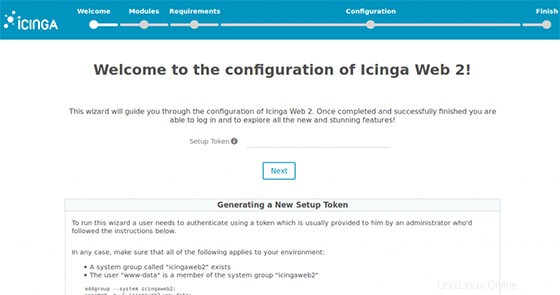
Congratulazioni! Hai installato con successo Icinga 2. Grazie per aver utilizzato questo tutorial per l'installazione del monitoraggio della rete di Icinga 2 su sistemi Ubuntu 16.04 LTS. Per ulteriore aiuto o informazioni utili, ti consigliamo di controllare il Sito web di Icinga 2.